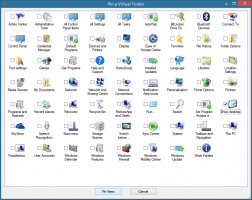Kako spremeniti privzeto novo ime mape v sistemu Windows 11
Privzeto novo ime mape lahko spremenite v sistemu Windows 11 in ga prilagodite tako, kot vam je všeč. Ko ustvarite novo mapo, se privzeto poimenuje Nova mapa. Tukaj je opisano, kako določiti ime po meri za novo ustvarjene mape.
Oglas
Mapa je način za organiziranje datotek na disku. Lahko vsebuje datoteke, bližnjice in druge mape.
Če želite, lahko spremenite privzeto predlogo imena za nove mape v sistemu Windows 11. To je mogoče storiti s preprosto prilagoditvijo registra.
Če želite spremeniti privzeto ime za novo mapo v sistemu Windows 11, naredite naslednje.
Spremenite privzeto novo ime mape v sistemu Windows 11
- Odprite Urednik registra s pritiskom Zmaga + R in tipkanje
regeditv pogovornem oknu Zaženi. - Odprite levo podokno na
HKEY_CURRENT_USER\SOFTWARE\Microsoft\Windows\CurrentVersion\Explorerključ. - Z desno tipko miške kliknite tipko Explorer in izberite Novo > Ključ iz menija. Novo ustvarjeni ključ poimenujte kot Predloge za poimenovanje.

- Zdaj, desno od NamingTemplates, ustvarite novo vrednost niza (REG_SZ) in jo poimenujte PreimenujNameTemplate.

- Na koncu dvokliknite na PreimenujNameTemplate vrednost in jo nastavite na novo ime, ki ga želite dodeliti novim mapam.
- Kliknite V redu ali pritisnite Vnesite, in zaprite urejevalnik registra.

Končali ste! Zdaj poskusite ustvariti novo mapo v File Explorerju. Uporabil bo predlogo imena, ki ste jo navedli v registru.
Upoštevajte, da se morate izogibati uporabi znaki nezakonite poti pri ustvarjanju nove predloge imena mape. Če vsebuje tako neveljaven znak, bo File Explorer prikazal sporočilo »Katastrofalna napaka« in ne bo ustvaril novih map.
Privzeto je predloga imena nove mape nastavljena na "Nova mapa". Lahko nastavite PreimenujNameTemplate preprosto "Mapa", "Imenik" ali katero koli drugo besedo. Upam, da si dobil idejo.
Spremembo lahko kadar koli preprosto razveljavite. Za to preprosto odstranite PreimenujNameTemplate iz zgoraj omenjenega registrskega ključa. Tako bo File Explorer takoj uporabil privzeto shemo poimenovanja "Nova mapa".
To je to!